Découvrez dans cet article comment générer un disque de récupération système pour votre ordinateur sous Windows 10 afin d’être en capacité de le restaurer simplement en cas de défaillance majeure du système d’exploitation.
Pourquoi créer un disque de récupération dans Windows ?
Si vous utilisez un système Windows je vous recommande la génération d’un disque de récupération USB.
En cas de problème majeur (instabilité récurrente, crash système, lenteur, Malwares) ce disque de récupération USB vous permettra de :
- D’utiliser un point de restauration pour restaurer Windows
- De restaurer une image système complète
- De corriger les problèmes qui empêchent Windows de démarrer
- D’ouvrir une invite de commandes Windows
- De rétrograder vers la version précédente de Windows si vous avez déployé Windows de cette manière
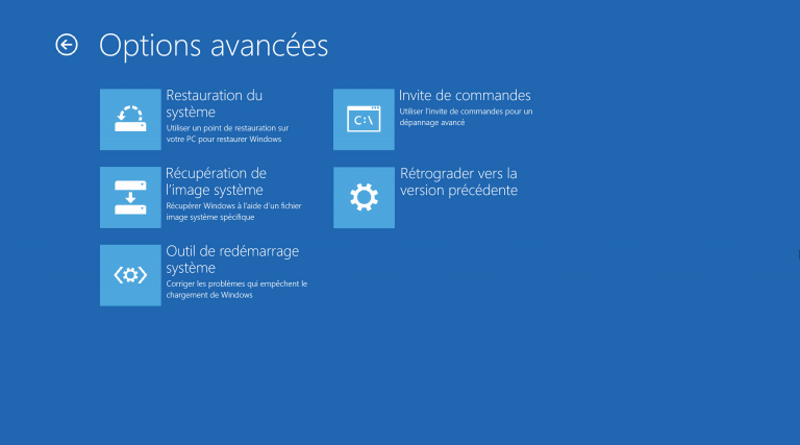
Comment générer un disque de récupération dans Windows ?
Tout d’abord trouvez une veille clé USB avec une taille d’au moins 8 GB ou plus si vous avez installer de nombreuses applications sur votre PC.
Si vous n’avez pas de clé USB de disponible je vous propose une sélection de quelques clés USB Low Cost parfaitement adaptées à la création d’un disque de récupération.
Tapez Récupération dans la barre de recherche Cortana et cliquez sur le résultat correspondant.
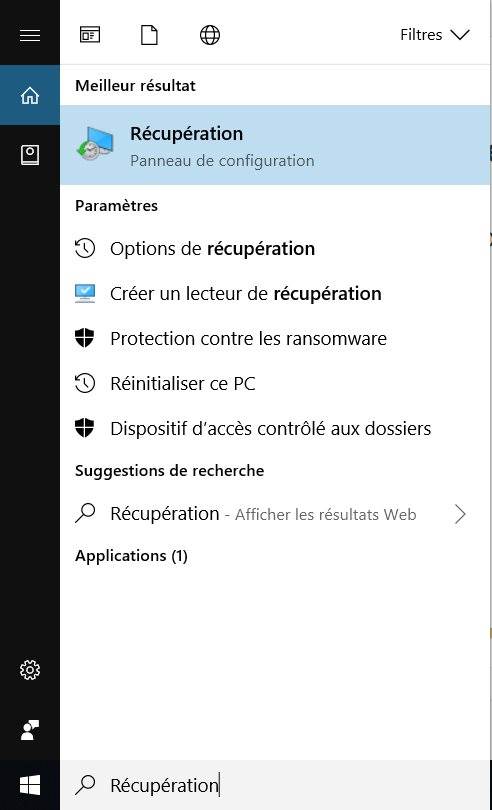
Sélectionnez ensuite Créer un lecteur de récupération pour afficher l’assistant.
Cliquez sur Suivant pour poursuivre le processus.
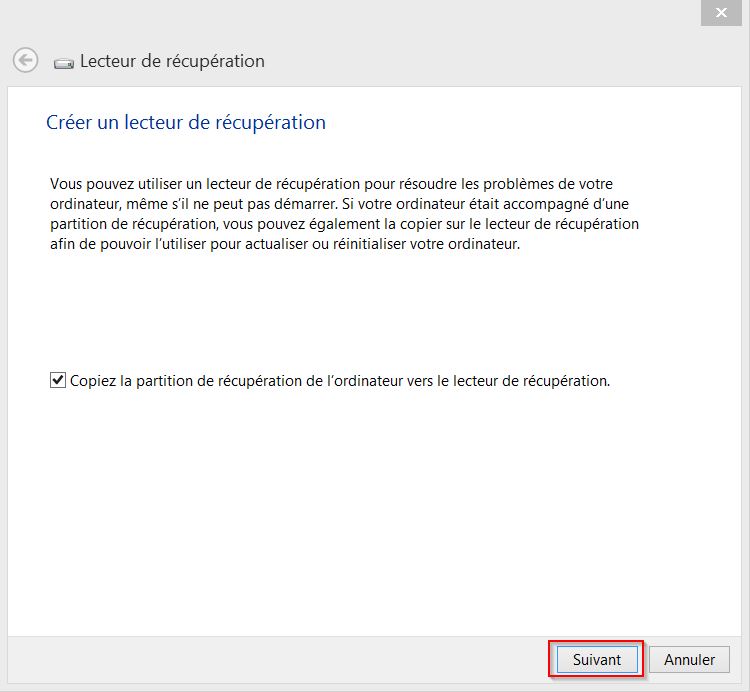
Insérez une clé USB de taille suffisante pour pouvoir démarrer le processus de création du disque de récupération.
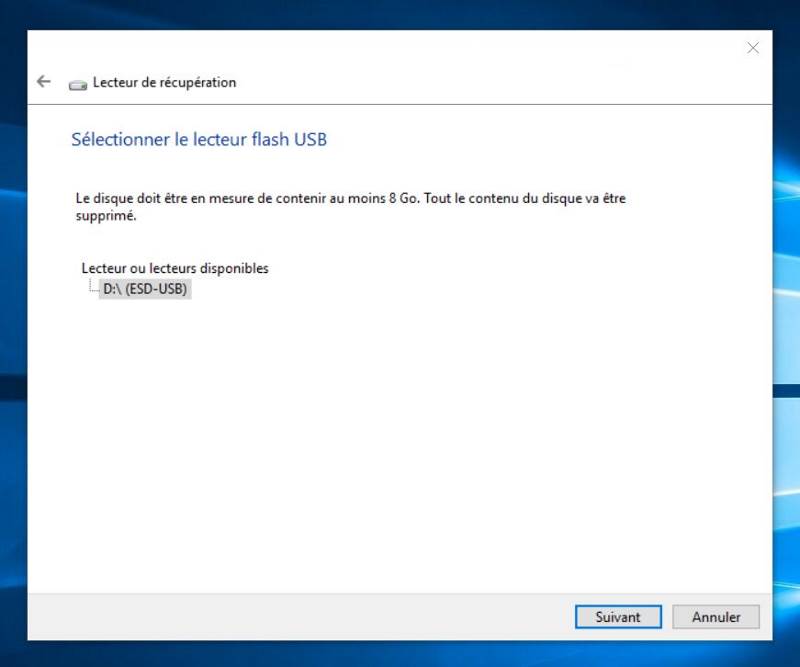
Cliquez sur Créer pour initier le processus
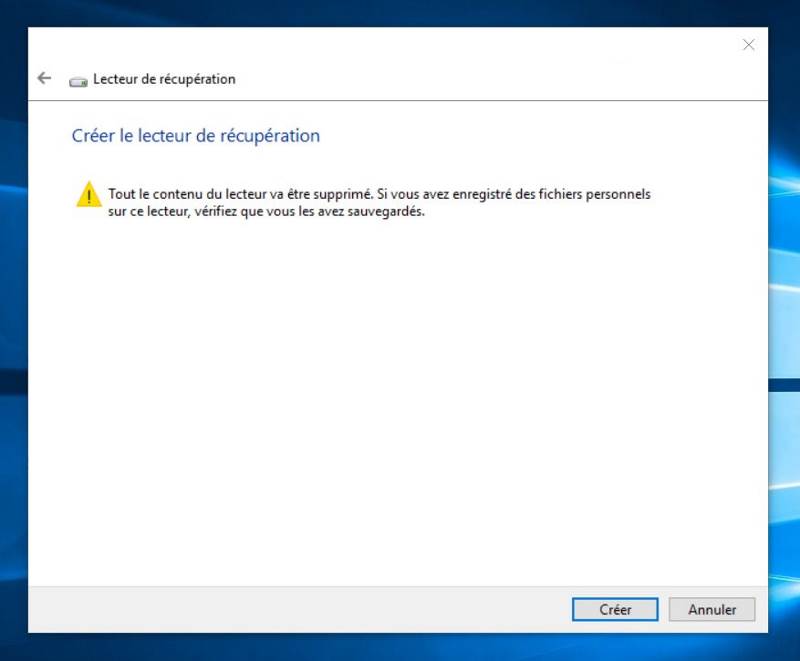
Le processus va durer une bonne dizaine de minutes.
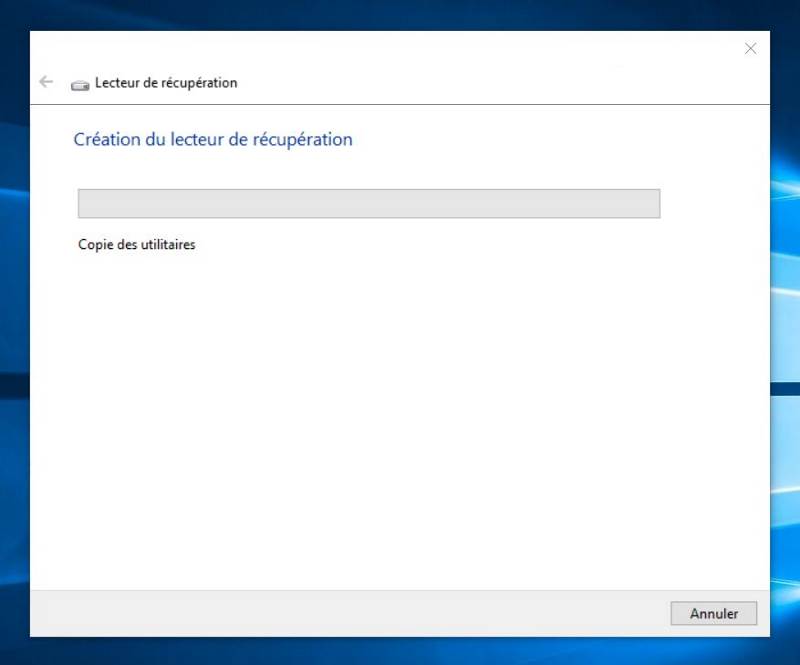
Comment utiliser votre disque de récupération système?
- Arrêtez vous ordinateur Windows
- Insérez le disque de récupération USB dans un port USB disponible
- Démarrez votre ordinateur
- Dans le menu de démarrage sélectionner l’option permettant de démarrer sur votre clé USB. Cette option dépend de la marque et du modèle de votre ordinateur.
- Le menu de démarrage du disque de récupération système va alors se charger
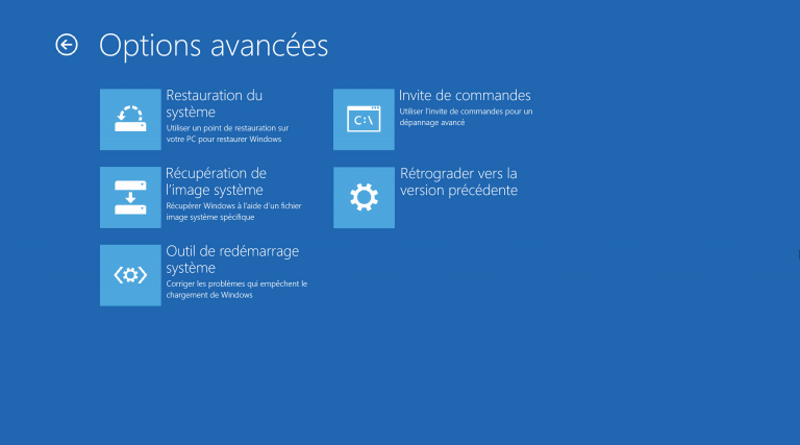
Conclusion
Je vous recommande vivement la création de ce disque pour être en capacité de redémarrer rapidement un système défaillant et pouvoir de nouveau accéder à vos données.
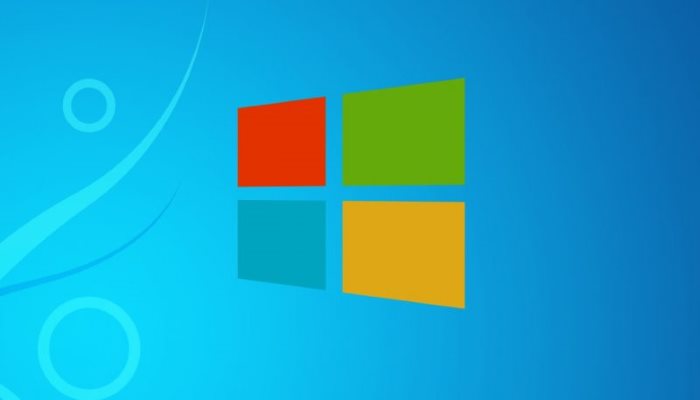
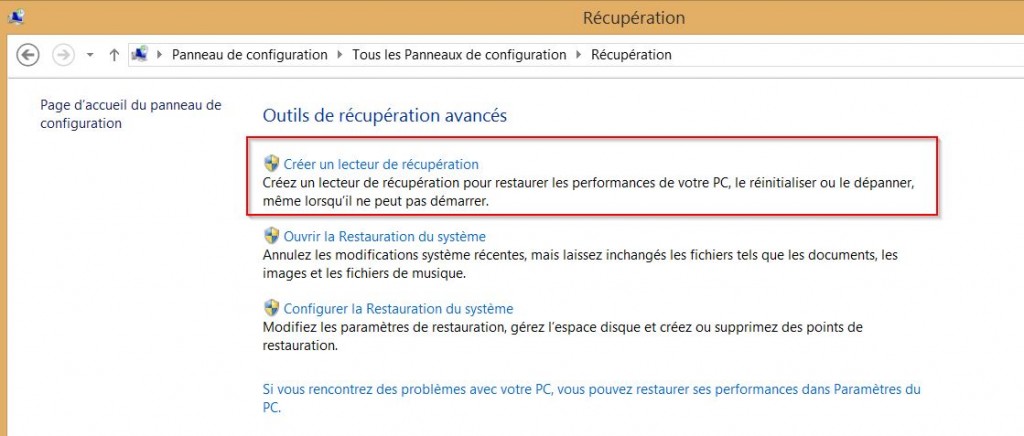
Bonjour,
Je voulais savoir s’il était vraiment nécessaire de faire une sauvegarde USB de récupération pour Asus alors que la fonction récupération F9 existe. Est-ce un double emploi ou est-ce que la sauvegarde récup. USB réinstalle différemment, c’est à dire avec une configuration à un point donné et non d’usine ?
Quand et à quoi sert réellement la sauvegarde USB par rapport à la touche F9 ?
Merci d’avance pour votre réponse et votre aide.